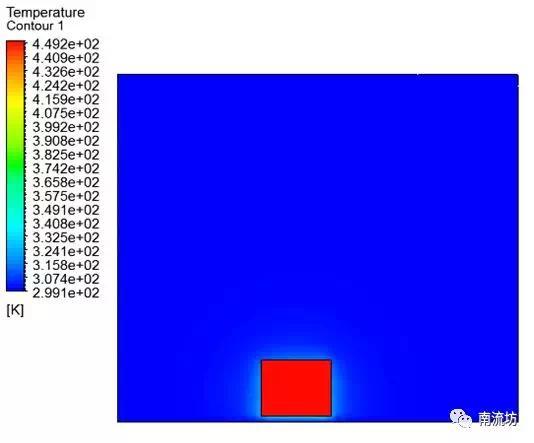FLUENT流固耦合传热模拟
本文摘要(由AI生成):
本文介绍了使用FLUENT软件进行流体仿真的一般步骤。首先,在FLUENT界面中设置总体模型参数,包括选择瞬态求解和设置重力加速度。接着,激活能量模型和湍流模型,并设置操作条件和交界面。然后,设置边界条件和初始条件,包括壁面的对流换热系数、自由流温度和壁面厚度等。最后,进行求解计算,并在CFD-Post中进行结果后处理,创建平面和温度云图来展示仿真结果。这些步骤有助于用户有效地使用FLUENT进行流体仿真分析。
本教程演示了如何使用固体与流体或物体之间的耦合界面来模拟不同材料或相之间的热传递。具体演示了如何模拟与环境空气接触的三维铝立方体的散热过程。
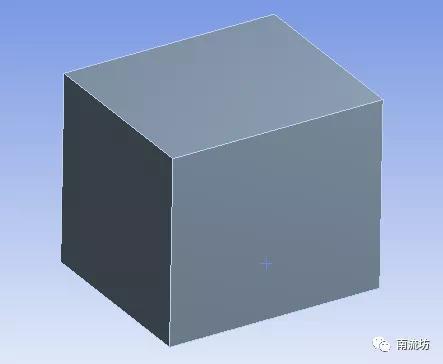
1 启动Workbench并建立分析项目
(1)在Windows系统下执行“开始”→“所有程序”→ANSYS 19.2→Workbench命令,启动Workbench 19.2,进入ANSYS Workbench 19.2界面。
(2)双击主界面Toolbox(工具箱)中的Analysis systems→Fluid Flow(Fluent)选项,即可在项目管理区创建分析项目A。
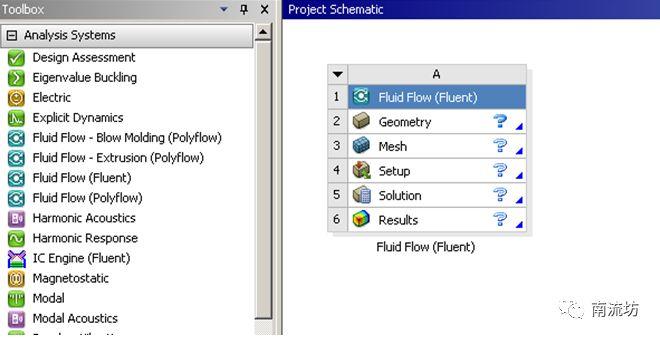
2 导入几何体
(1)在A2栏的Geometry上单击鼠标右键,在弹出的快捷菜单中选择Import Geometry→Browse命令,此时会弹出“打开”对话框。
(2)在弹出的“打开”对话框中选择文件路径,导入几何体文件。
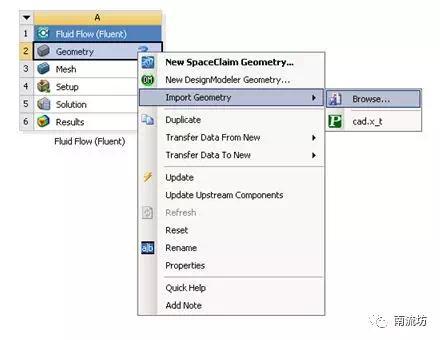
3 划分网格
(1)双击A3栏Mesh项,进入Meshing界面,在该界面下进行模型的网格划分。
(2)右键选择计算域外部所有壁面,在弹出的快捷菜单中选择Create Named Selection,弹出Selection Name对话框,输入名称walls,单击OK按钮确认。
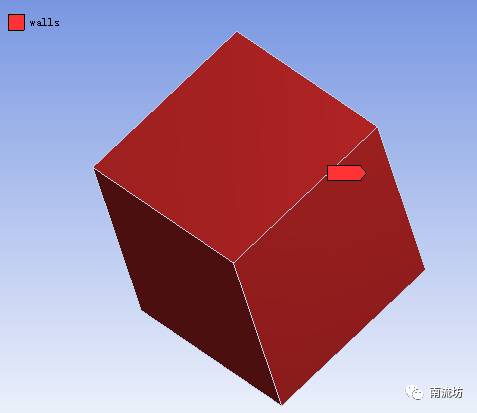
(3)右键单击模型树中Mesh选项,依次选择Mesh→Insert→Inflation。boundary选择内部立方体壁面。
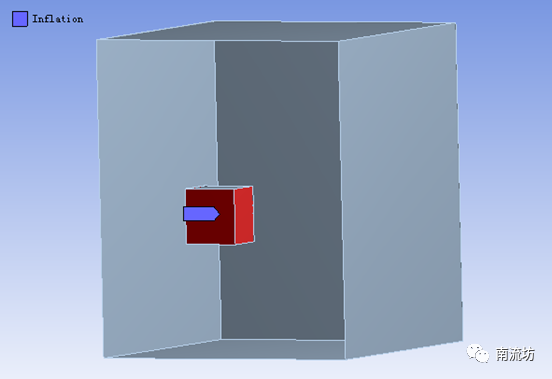
(4)右键单击模型树中Mesh选项,依次选择Mesh→Insert→Sizing。boundary选择内部立方体壁面,Element Size填入0.009。
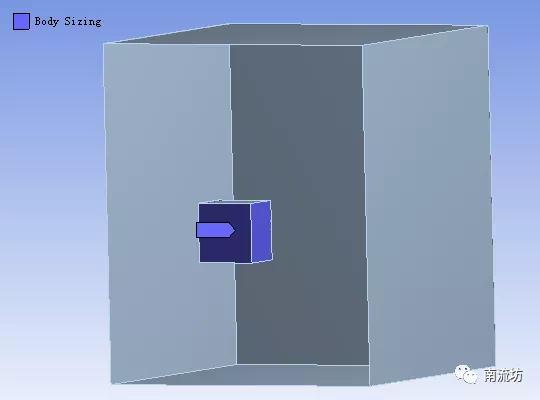
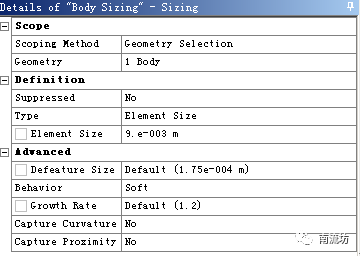
(5)设置网格尺寸为3.5e-2m。在Quality中,Smoothing选择High。
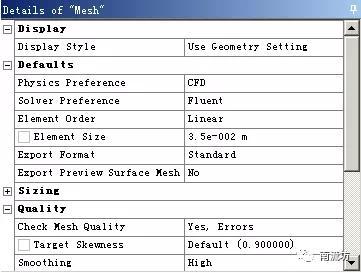
(6)右键单击模型树中Mesh选项,选择快捷菜单中的Generate Mesh选项,开始生成网格。
(7)网格划分完成以后,单击模型树中Mesh项可以在图形窗口中查看网格。

(8)执行主菜单File→Close Meshing命令,退出网格划分界面,返回到Workbench主界面。
(9)右键单击Workbench界面中A3 Mesh项,选择快捷菜单中的Update项,完成网格数据往Fluent分析模块中的传递。
4 定义模型
(1)双击A4栏Setup项,打开Fluent Launcher对话框,单击OK按钮进入FLUENT界面。
(2)单击命令结构树中General按钮,弹出General(总体模型设定)面板。在SolverTime中选择Transient,勾选Gravity,在Z中填入-9.81m/s2。
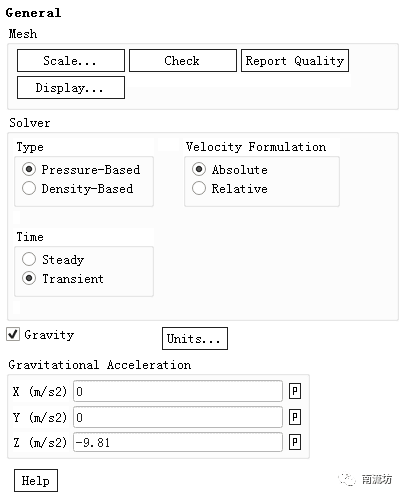
(3)在模型设定面板Models中双击Energy按钮,弹出Energy(能量模型)对话框,勾选Energy Equation,单击OK按钮确认并关闭对话框。
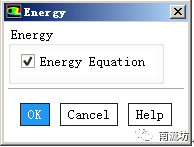
(4)在模型设定面板Models中双击Viscous按钮,弹出Viscous Model(湍流模型)对话框,在Model中选择Realizable k-epsilon(2eqn),在Near-Wall Treatment中选择Scalable Wall Functions,单击OK按钮确认并关闭对话框。
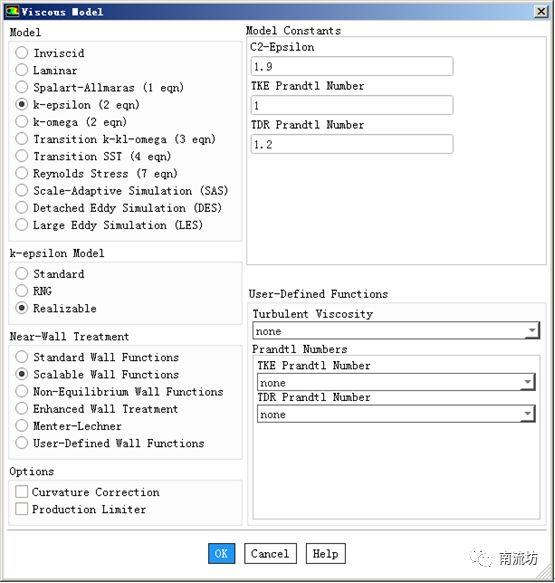
5 设置操作条件
(1)单击主菜单中Setting Up Physics→Zones→Cell Zone Conditions面板。设置内部立方体材料为铝。
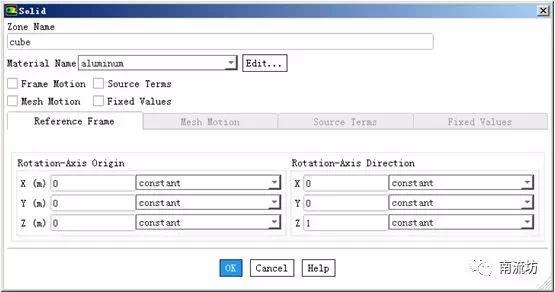
(2)单击Operating Conditions按钮弹出Operating Conditions对话框,勾选Specified Operating Density,单击OK按钮并关闭对话框。
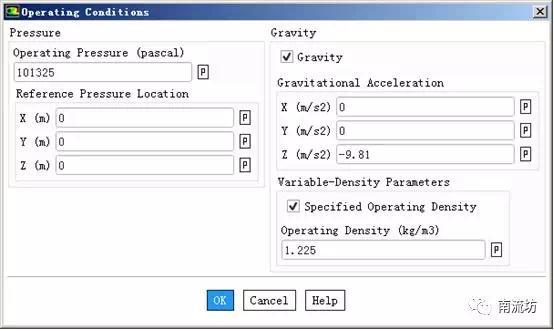
6 设置交界面
(1)单击主菜单中Setting Up Physics→Interfaces→Mesh按钮启动的Mesh Interfaces对话框,选择contact_region,单击Delete按钮删除Meshing自动生成的交界面。
(2)单击Manual Create按钮弹出Create/Edit Mesh Interfaces对话框,选择contact_region-src和contact_region-trg,勾选 Coupled Wall,创建interface。
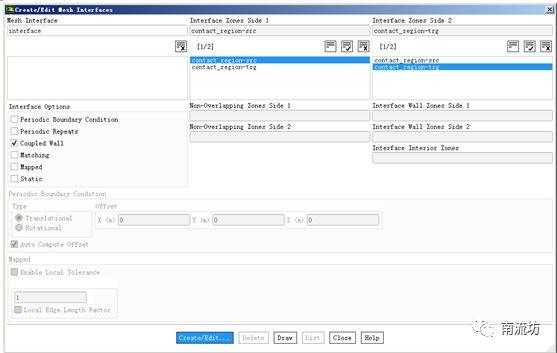
7 边界条件
(1)单击主菜单中Setting Up Physics→Zones→Boundaries按钮启动的边界条件面板。
(2)在边界条件面板中,双击设置walls,在Thermal选项卡中,Thermal Conditions选择Convection,Heat Transfer Coefficient填入25,Free Stream Temperature输入299,Wall Thickness输入0.01,单击OK按钮确认退出。
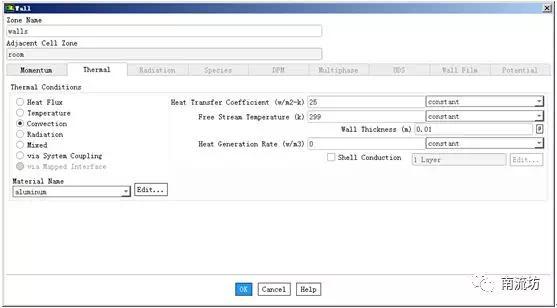
8 初始条件
(1)单击主菜单中Solve→Initialization按钮,弹出Solution Initialization(初始化设置)面板。
Initialization Methods中选择Hybrid Initialization,单击Initialize按钮进行初始化。
(2)在Solution Initialization(初始化设置)面板中,单击Patch按钮,弹出Patch对话框,在Zone to Patch中选择cube,Variable中选择Temperature,在Value中填入450,单击Patch按钮。
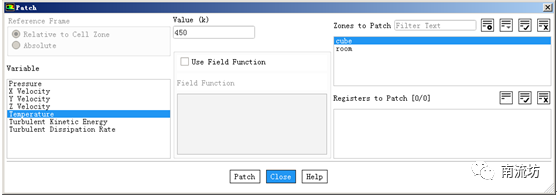
9 计算求解
(1)单击主菜单中Solve→Run Calculation按钮,弹出Run Calculation(运行计算)面板。
在Time Step Size中输入0.0001,在Number of Time Steps中输入1000,单击Calculate开始计算。
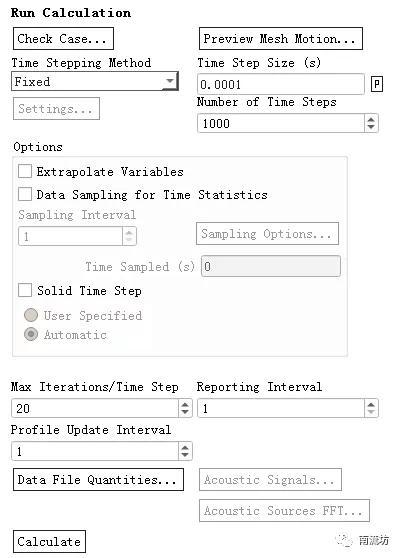
10 结果后处理
(1)双击C4栏Results项,进入CFD-Post界面。
(2)单击任务栏中 Location→ Plane按钮,弹出Insert Plane(创建平面)对话框,保持平面名称为“Plane 1”,单击OK按钮进入Plane(平面设定)面板。
(3)在Geometry(几何)选项卡中Method选择ZX Plane,Y坐标取值设定为-0.35,单位为m,单击Apply按钮创建平面。
(4)单击任务栏中 (云图)按钮,弹出Insert Contour(创建云图)对话框。输入云图名称为“Temp”,单击OK按钮进入云图设定面板。
(5)在Geometry(几何)选项卡中Locations选择Plane 1,Variable选择Temperature,单击Apply按钮创建速度云图。